Android TV est un excellent système d’exploitation pour la télévision, mais j’ai été légèrement déçu de constater qu’aucun navigateur décent n’était préchargé. J’ai trouvé trois façons d’installer un navigateur sur votre Android TV. Voyons comment.
Les deux premières méthodes ne permettent pas à tous les appareils Android TV d’installer Chrome. Certains appareils sont optimisés pour Chrome, mais la plupart ne reconnaissent pas l’existence du navigateur Chrome. La troisième méthode garantit l’installation du navigateur Chrome sur n’importe quel appareil Android TV.
Installer Chrome sur Android TV à l’aide d’un ordinateur
Google Play Store est le magasin officiel pour télécharger toutes les applications sur votre Android TV. Play Store peut facilement installer des applications sur votre Android TV. Pour ce faire, vous avez besoin d’un ordinateur.
Ouvrez le navigateur web de votre ordinateur et allez sur play.google.com. Assurez-vous d’être connecté avec le même compte sur l’ordinateur et sur l’Android TV. Recherchez un navigateur Chrome dans la barre de recherche et ouvrez la page de l’application.
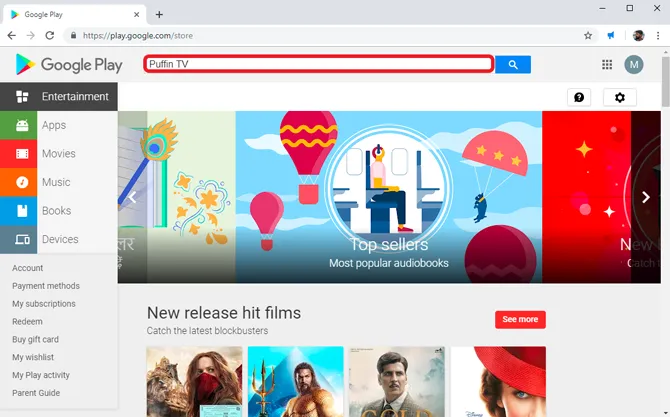
Lire aussi : Que faire si vous perdez la télécommande de votre Android TV Box ?
Cliquez sur le bouton Installer et la page vous demandera de sélectionner l’appareil sur lequel vous souhaitez installer le navigateur. Sélectionnez votre Android TV dans la liste pour installer le navigateur sur votre téléviseur. C’est aussi simple que cela. La seule limite de cette méthode est qu’elle ne permet de télécharger que les applications optimisées pour votre appareil. Dans mon cas, Google Chrome ne s’est pas installé avec cette méthode.
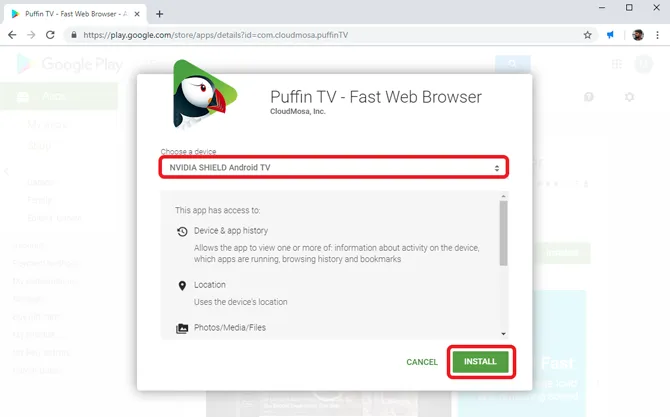
Must Read : 2019 Nvidia Shield TV Trucs, astuces et caractéristiques
Installer le navigateur Chrome sur Android TV à l’aide des commandes vocales
Android TV est livré avec une fonction de commande vocale pour faciliter la navigation sur le téléviseur, principalement en raison de l’absence de périphériques d’entrée sophistiqués tels qu’une souris et un clavier.
Pour installer un navigateur web à l’aide des commandes vocales, il suffit d’activer l’assistant et de prononcer « lancer ou installer » suivi du nom de l’application.
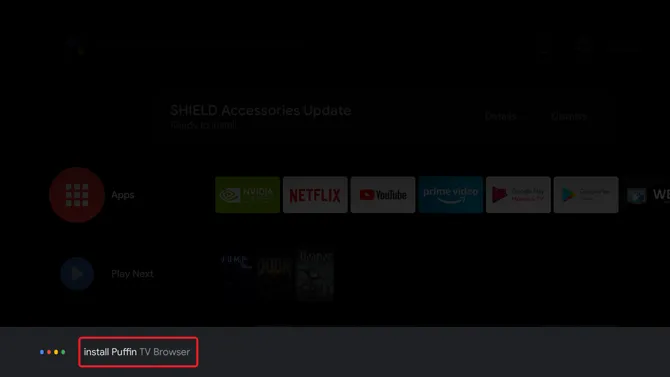
L’assistant ouvrira le Play Store et vous pourrez l’installer à partir de là. Confirmez en appuyant sur le bouton Installer de la télécommande. L’application devrait s’installer et s’afficher dans le tiroir d’applications.
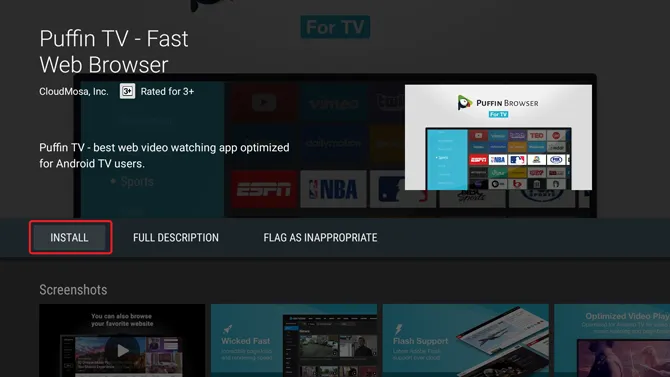
Installer Chrome sur Android TV à l’aide d’une clé USB
Cette méthode est un peu plus compliquée, mais elle vous permettra d’installer toutes sortes de navigateurs sur votre Android TV. Contrairement aux deux dernières méthodes, le sideloading d’applications vous permet d’installer tous les navigateurs web, en fait, toutes les applications qui ne sont pas disponibles par défaut. Que ces applications fonctionnent ou non, c’est un tout autre débat.
Tout d’abord, installez ES File Explorer sur votre Android TV depuis le Play Store. Vous pouvez simplement aller sur le Play Store et installer l’application à partir de là. Lancez l’application depuis le tiroir.
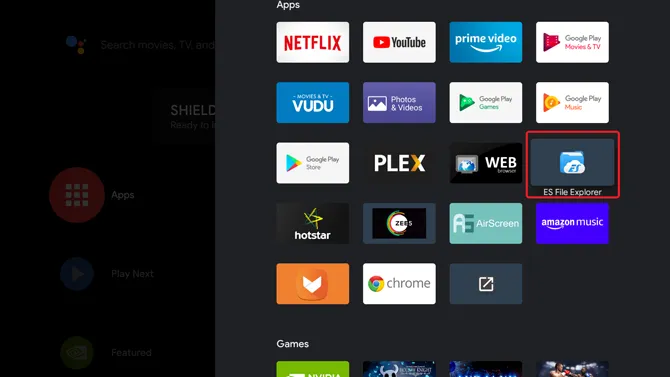
Nous devons maintenant télécharger l’APK pour le navigateur web. Vous pouvez utiliser le miroir APK ou tout autre site web pour télécharger le paquet APK de n’importe quel navigateur web sur votre ordinateur.
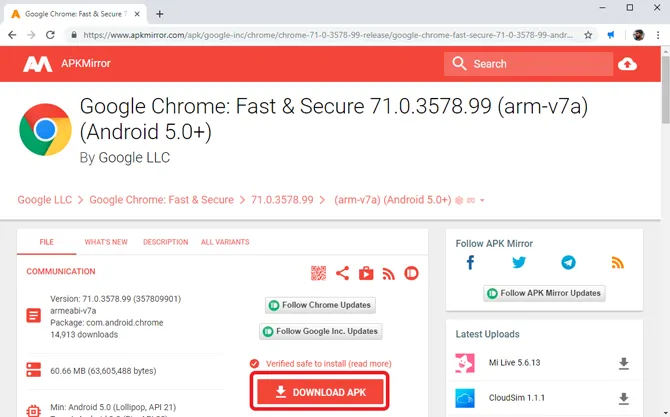
Après avoir téléchargé le fichier APK, copiez-le sur un lecteur flash et connectez-le à l’Android TV. Ouvrez ES File Explorer, sélectionnez la clé USB et naviguez jusqu’au fichier.
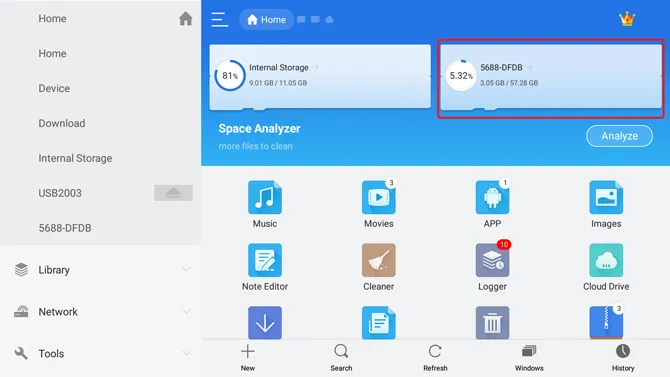
Cliquez sur l’APK Chrome à l’aide de votre manette et suivez les instructions pour installer l’APK sur votre Android TV.
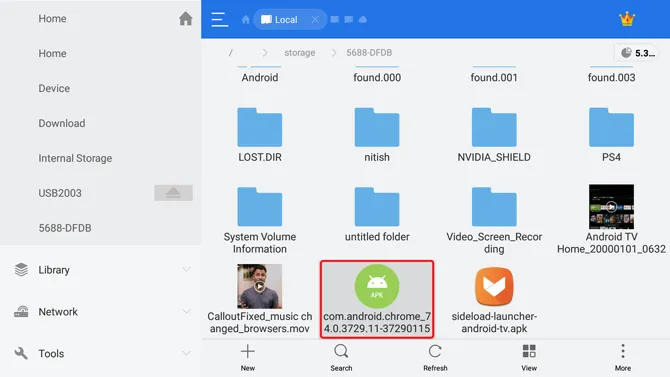
Il se peut que vous deviez accorder une exception à ES File Explorer et autoriser l’installation de l’application à partir de sources inconnues. L’option est généralement disponible dans les Paramètres. Vous pouvez ouvrir les Paramètres sur Android TV et naviguer vers Sécurité et restrictions. Vous trouverez l’option « Sources inconnues ». Activez l’accès aux applications pour leur permettre de charger des applications de manière latérale.
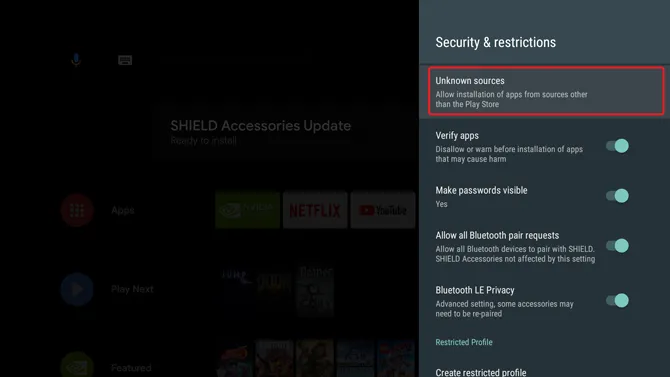
Les applications Sideloading sur Android TV n’affichent pas toujours les icônes des applications dans le tiroir d’applications. Lorsque j’ai testé ces applications sur différents téléviseurs Android, certains appareils n’affichaient pas l’icône de l’application. Pour contourner ce problème, vous pouvez installer une autre application qui vous permet de voir les icônes des applications chargées en parallèle. Installez Sideload Launcher depuis le Play Store. Cette application est conçue pour Android TV, vous n’aurez donc aucun problème.
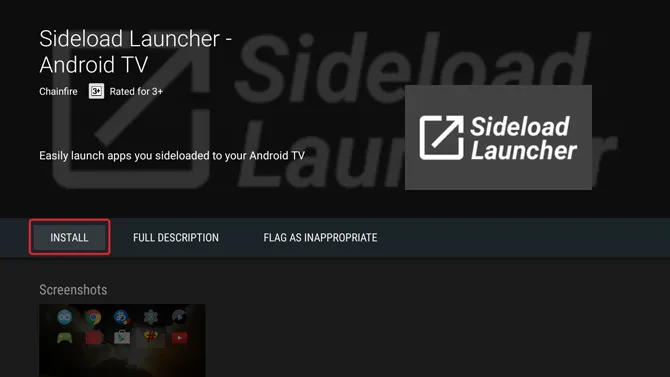
Après avoir installé Sideload Launcher, ouvrez l’application et vous verrez le navigateur Chrome, bien installé. Sélectionnez l’icône de l’application et ouvrez le navigateur Chrome sideloadé.
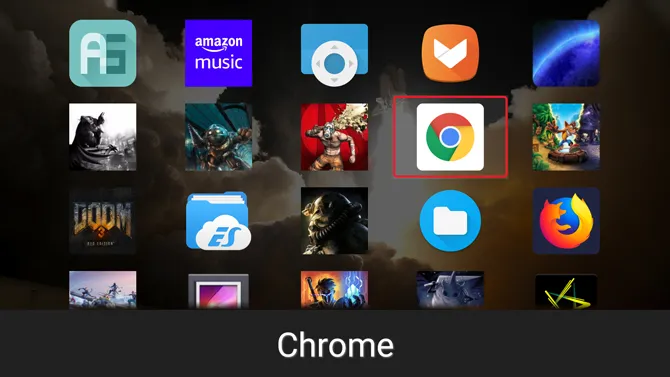
Vous pouvez configurer le navigateur ici et même vous connecter avec votre compte pour synchroniser tous les signets, l’historique et les mots de passe enregistrés.
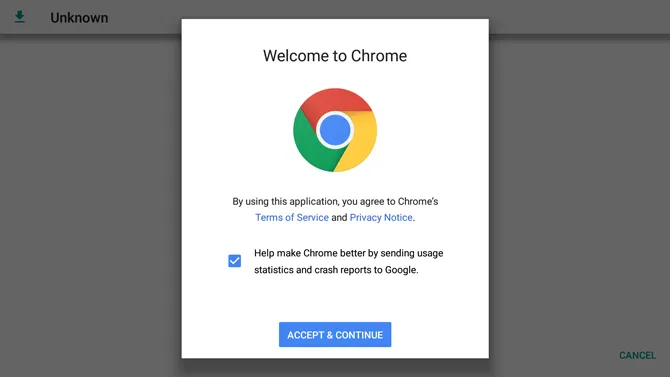
Et voilà comment vous pouvez charger de manière latérale n’importe quelle application pour l’utiliser sur votre Android TV.
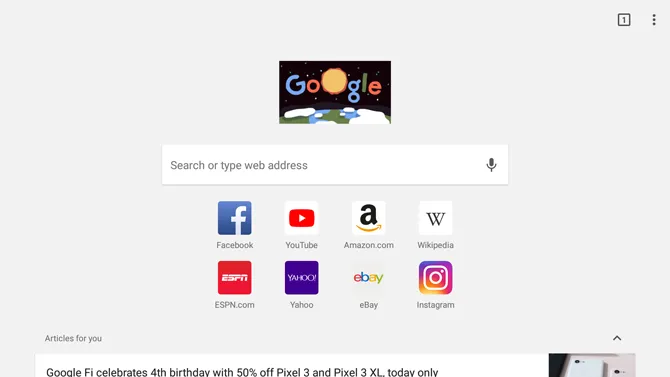
Comment installer le navigateur Chrome sur Android TV
Voici trois façons simples d’installer le navigateur Chrome sur votre Android TV. La première méthode est plus traditionnelle et vous pouvez télécharger uniquement les applications prises en charge via le Play Store sur Android TV. La deuxième méthode est un peu plus pratique car vous n’avez pas besoin d’aller manuellement sur le Play Store et de rechercher l’application, vous pouvez simplement utiliser votre voix pour installer Chrome et d’autres applications sur votre Android TV. La troisième méthode est réservée aux cas où tout le reste échoue. Par exemple, je n’ai pas pu installer le navigateur Chrome sur la NVIDIA Shield TV car Chrome n’est pas encore optimisé pour cet appareil. Cependant, les méthodes de chargement latéral vous permettent de contourner les restrictions et d’installer toutes les applications, quelle que soit leur optimisation. Faites-nous savoir dans les commentaires si vous rencontrez des problèmes lors de l’installation de Chrome sur votre Android TV.
Must Read : Comment connecter et mapper la manette PS4 sur Android TV ?
